ІНСТРУКЦІЙНА КАРТКА
до уроку "Архівування й відновлення даних"
Ефективне відновлення загублених даних — мета будь-якого завдання архівування.
Завдання архівування (backup job) — це окремий процес резервного копіювання даних. Регулярне архівування даних на жорстких дисках серверів і клієнтських комп'ютерів дозволяє запобігти втраті даних через несправність жорстких дисків, несподіване вимикання електроживлення, інфікування комп'ютерним вірусом й іншими аналогічними причинами. Якщо регулярно проводити резервне копіювання даних, то втрата даних вам не загрожує: ви зможете відновити дані - окремі файли або вміст усього диску.
ЗАГАЛЬНІ ВІДОМОСТІ ПРО УТИЛІТИ РЕЗЕРВНОГО КОПІЮВАННЯ
В Windows ХР Professional передбачений Майстер архівування або відновлення , який забезпечує просте резервне копіювання даних.
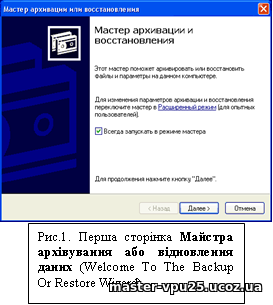 Продемонструвати процес доступу до функцій дефрагментації, перевірки жорстких дисків та архівування Продемонструвати процес доступу до функцій дефрагментації, перевірки жорстких дисків та архівування
- Для звернення до Майстра архівування або відновлення►Пуск►Всі програми►Стандартні►Службові►Архівування. Якщо цей спосіб вам не сподобався, в меню Пуск►Виконати►введіть ntbackupàОК.
- Майстер архівування або відновлення призначений для ручного архівування даних або для створення автоматичного процесу резервного копіювання, що регулярно виконується. Файли можна зберігати на будь-яких носіях.
- На першій сторінці Майстра архівування або відновлення натиснути кнопку Далі. Сторінка Архівування або відновлення дозволяє вказати, чи варто виконувати архівування файлів і параметрів або їхнє відновлення.
- Для успішного архівування й відновлення даних на комп'ютері ви повинні мати відповідні дозволи й права користувача, вони перераховані далі:
- Всім користувачам надане право архівувати власні файли й папки, а також ті файли, для яких мають дозвіл Читання, Читання й виконання, Змінити або Повний доступ.
- Всі користувачі мають право відновлювати файли, для яких їм надані дозволи Запис, Змінити або Повний доступ.
- Члени груп Адміністратори і Оператори архіву можуть архівувати й відновлювати будь-які файли (незалежно від призначених дозволів). За замовчуванням члени цих груп мають права Архівування файлів і каталогів і Відновлення файлів і каталогів
ПЛАНУВАННЯ АРХІВУВАННЯ: Рекомендується планувати завдання архівування, щоб вони відповідали вашим потребам. Головна мета архівування - швидке відновлення даних при потребі, саме її й повинен забезпечувати план архівування. Існує кілька можливих планів архівування для мережі.
Як створювати план архівування
- Визначте файли й папки, які варто архівувати (фінансові звіти, реєстр для кожного сервера та, якщо ваш комп'ютер входить у домен, файли служби каталогів, заснованої на службі Microsoft Active Directory service).
- Визначіть частоту виконання архівування. Якщо дані критично важливі для діяльності компанії, архівуйте їх щодня. Якщо користувач створює або модифікує звіт раз у тиждень, досить щотижневого копіювання. У загальному випадку необхідно архівувати дані так часто, як часто вони змінюються. Але не обов'язково щодня копіювати рідко змінювані файли (щомісячні звіти або файли ОС Windows)
- Визначте пристрій для зберігання архівних файлів. Утиліти архівування дозволяють використати для зберігання архівів різні змінні носії. Створювані файли мають розширення bkf і містять файли й папки, обрані вами для архівування.
Примітка. Якщо для архівування й відновлення використовуєте змінні носії, переконайтеся що ці пристрої підтримуються Windows XP і зазначені в списку сумісного обладнання.
- Виберіть мережне або локальне архівування. При мережному архівуванні збираються дані декількох комп'ютерів у мережі. Це дозволяє спільно архівувати дані з декількох комп'ютерів на один змінний носій, причому все архівування в мережі може виконувати один адміністратор. Вибір мережного або локального архівування залежить від того, які дані необхідно архівувати.
Локальне архівування необхідно виконувати на кожному комп'ютері, включаючи сервери й клієнтські комп'ютери. Тому вам доведеться обходити всі комп'ютери для виконання архівування на кожному з них або зобов'язати користувачів виконувати архівування на їхніх особистих комп'ютерах. Однак останнє важко виконати: більшість користувачів забувають регулярно виконувати архівування, крім того, варто взяти до уваги необхідну кількість змінних пристроїв зберігання даних. Якщо ви використаєте, наприклад, стримери, вам буде потрібно по одному пристрою для кожного комп'ютера або доведеться переносити стример від комп'ютера до комп'ютера для виконання локального архівування на кожному з них.
Можлива комбінація мережного й локального архівування. Цьому способу варто віддати перевагу, коли критично важливі дані розташовані на серверах і на клієнтських комп'ютерах і у вас немає змінних пристроїв зберігання даних для кожного комп'ютера. Користувачі локально архівують дані й зберігають архівні файли на сервері, після цього ви виконуєте архівування на сервері.
ВИБІР ТИПУ АРХІВ АРХІВУВАННЯ
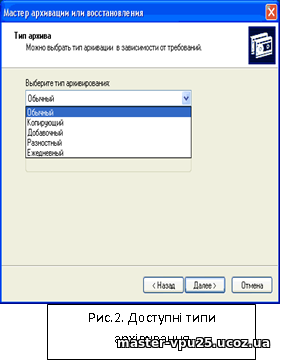 Утиліти архівування забезпечують 6 типів операцій архівування, що визначають, які дані необхідно архівувати. Деякі типи архівування використовують маркери архівування, також названі атрибутами архівування; цими маркерами відзначаються змінені файли. Коли файл змінюється, атрибут файлу встановлюється, що свідчить про те, що файл був змінений після останнього архівування. Коли ви архівуєте файли, атрибути скидаються. Утиліти архівування забезпечують 6 типів операцій архівування, що визначають, які дані необхідно архівувати. Деякі типи архівування використовують маркери архівування, також названі атрибутами архівування; цими маркерами відзначаються змінені файли. Коли файл змінюється, атрибут файлу встановлюється, що свідчить про те, що файл був змінений після останнього архівування. Коли ви архівуєте файли, атрибути скидаються.
- Звичайне архівування: У цьому випадку архівуються всі обрані файли й папки. При цьому не використовуються маркери, щоб визначити, які файли варто архівувати. Всі маркери скидаються, і кожен файл відзначається як архівований. При цьому типі архівування прискорюється процес відновлення, оскільки в архіві завжди перебувають поточні версії файлів і не треба виконувати кілька завдань відновлення.
- Копіювальне архівування: У процесі копіювального архівування архівуються всі обрані файли й папки. На маркери ця операція ніякого впливу не має. Якщо ви не хочете знімати маркери й впливати на інші завдання архівування, використайте копіювальне архівування. Наприклад, застосовуйте його між звичайним й додатковим архівуванням для створення архівної копії мережних даних.
- Додаткове архівування: При цьому архівуються тільки ті з обраних файлів і папок, які відзначені маркером. У процесі архівування маркер скидається. Тому, якщо ви виконали два послідовних додаткових архівування й не змінювали файл між виконанням архівування, іншим разом файл архівуватися не буде.
- Різницеве (разностное) архівування: У цьому випадку архівуються тільки ті з обраних файлів і папок, які відзначені маркером. У процесі архівування маркер залишається незмінним. Тому, якщо ви виконаєте два послідовних різницевих (разностных) архівувань й не будете змінювати файл між виконанням архівування, файл буде поміщений в архів обидва рази.
- Щоденне архівування: При цьому архівуються тільки ті з обраних файлів і папок, які були створені або змінені в день архівування незалежно від стану маркера. Використайте щоденне архівування, якщо необхідно - резервну копію файлів і папок, змінених протягом дня.
- Комбінування типів архівування: Найбільш ефективна комбінація різних типів архівування. Одні типи архівування виконуються довше, але вимагають менше часу на відновлення. Інші типи виконуються швидше, але вимагають більше часу на відновлення. Якщо ви комбінуєте різні типи архівування, важливо пам'ятати про стан маркерів. Додаткове й різницеве архівування перевіряють стан маркерів. Нижче показано кілька прикладів комбінування різних типів архівування.
- Звичайне й різницеве (разностное) архівування: У понеділок виконується звичайне архівування, а з вівторка по п'ятницю – різницеве (разностное). При різницевому архівуванні маркери не очищаються, так що при кожному архівуванні зберігаються всі зміни, зроблені з понеділка. Якщо в п'ятницю дані будуть ушкоджені, вам належить відновити дані звичайного архівування, виконаного в понеділок, і дані різницевого (разностного) архівування, виконаного в четвер. Така комбінація вимагає багато часу на проведення архівування, але забезпечує швидке відновлення даних.
- Звичайне й додаткове архівування. У понеділок виконується звичайне архівування, а з вівторка по п'ятницю - додаткове. При додатковому архівуванні маркери очищаються, так що при кожному архівуванні зберігаються зміни, зроблені з моменту останнього архівування. Якщо в п'ятницю дані будуть ушкоджений варто відновити дані звичайного архівування, виконаного в понеділок, і дані всіх додаткових архівувань, виконаних з вівторка по п'ятницю. Ця комбінація вимагає менше часу на виконання архівування за рахунок збільшення часу відновлення.
- Звичайне, різницеве (разностное) і копіювальне архівування. Ця комбінація аналогічна першому прикладу з використанням звичайного й різницевого (разностного) архівування. Відмінність — проведення в середовищі копіювального архівування. Йому піддаються всі обрані файли, причому копіювальне архівування не впливає на маркери й не заважає подальшому виконанню операцій резервного копіювання. Таким чином, кожному різницевому (разностному) архівуванню піддаються всі файли, змінені після архівування в понеділок. Копіювальне архівування не використовується при відновленні. Його застосовують, якщо вам необхідно створити образ ваших даних.
ЗМІНА ЗАДАНИХ ЗА ЗАМОВЧУВАННЯМ ПАРАМЕТРІВ АРХІВУВАННЯ
Утиліти архівування дозволяють змінити задані за замовчуванням параметри для всіх операцій архівування й відновлення. Ці параметри розташовані на вкладках діалогового вікна Параметри. Для доступу до діалогового вікна Параметри на першій сторінці Майстра архівування й відновлення натисніть посилання Розширений режим, а потім у меню Сервіс натисніть пункт Параметри. Далі коротко описані параметри утиліти архівування.
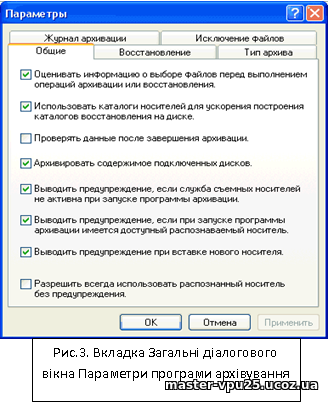 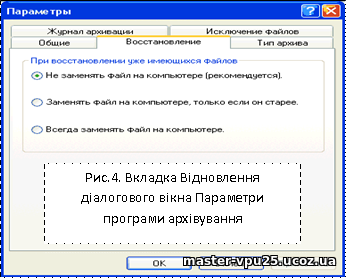
Вкладка Загальні. Її параметри налаштовують перевірку даних, інформацію про стан завдань архівування й відновлення, виведені повідомлення й предмет архівування. На рис. показані параметри, встановлені за замовчуванням на вкладці Загальні. Варто встановити прапорець Перевіряти дані після завершення архівування, якщо ви не хочете, щоб дані в архіві виявилися ушкодженими.
Вкладка Відновлення (Восстановление). Її параметри визначають, чи будуть відновлюватися файли, ідентичні вже існуючим на комп'ютері.
Вкладка Тип архіву. Її параметри впливають на тип архівування, який обирається за замовчуванням при виконанні завдань архівування. Обраний параметр залежить від того, як часто ви проводите архівування, наскільки швидке відновлення потрібно і як багато місця доступно на пристрої зберігання даних.
Доступні наступні типи архіву:
- Звичайний (обраний за замовчуванням),
- Копіювальний,
- Різницевий,
- Додатковий
- Щоденний.
Вкладка Журнал архівування: Її параметри впливають на тип інформації, що заноситься в журнал архівування. За замовчуванням встановлений перемикач Коротке зведення, що забезпечує запис у журналі тільки основних операцій, таких, як завантаження стрічки, початок архівування або помилка відкриття файлів. Доступні ще два перемикачі: Детальна, при виборі якого в журнал записується вся інформація, включаючи імена файлів і папок, і Ніякої, вибір якого забороняє ведення журналу.
Вкладка Виключення файлів. Її параметри визначають, які файли будуть виключені при виконанні завдань архівування.
Ви можете змінити деякі задані за замовчуванням параметри в Майстрі архівування або відновлення для окремих завдань архівування (наприклад, за замовчуванням виконується звичайне архівування). Незважаючи на це, коли ви наступного разу запустите Майстер архівування або відновлення, у ньому знову буде обраний заданий за замовчуванням тип архівування (звичайний).
Терміни та вислови, пов’язані з архівацією
- Extract to - розпаковування архіву до довільної папки, яку потрібно вказати;
- Extract to folder... - розпаковування архіву до поточної папки;
- Create Self-Extractor (.exe) - створення архіву, що розпаковується.
- Якщо ж ви клацнете ПКМ по файлу, що розпакується, то замість останньої із зазначених опцій з'явиться опція Open with WinZip (Відкрити за допомогою WinZip).
- Add to ZIP - створення архіву з оригінальним ім'ям у довільній папці;
- Add to ... - створення у поточній папці архівного файла з тим самим ім'ям, що й вихідний файл.
- При виборі будь-якої з цих опцій запускається WinZip. Відмінність полягає в тому, що у першому випадку потрібно заповнити поле діалогу Add, а у другому архівний файл створюється практично без вашої участі. Діалог Add абсолютно аналогічний діалогу Drag and Drop.
- Add files і Extract files – додавання (вилучення) фалу з архіву. Якщо архів не існує, то він створюється.
- Fresh files – додавання до архіву нових версій файлу, які вже є там.
- Move files - переміщення файлів до архіву.
- Multiple volumes – багатотомні архіви. Вони створюються для запису архівних файлів на окремі дискети.
- Ratio – ступінь стиснення файлу, який може визначатися як відношення вихідного обсягу файлу до стиснутого або навпаки.(залежно від програми архіватора).
- Self-extract archive – саморозпакувальний архів SFX (є архівним файлом з розширенням com або exe). Після запуску цього файла відбувається автоматичне вилучення вмісту з архіву. Термін SFX означає буквально «самовилучення».
- Solid archive – неперервний архів, який звичайно створюється з багатьох схожих файлів. Вміст цих файлів розглядається як один суцільний потік даних. Завдяки можливим повторенням досягають більшого стискання, ніж при роздільній упаковці файлів. Неперервні архіви можуть займати на третину менше місця, ніж звичайні архіви. Недолік: більша уразливість архіву (при ушкодженні архіву не відкриється жоден файл). Крім того, такі архіви розпаковуються дуже повільно.
- Update files – додавання до архіву нових файлів.
|


